- ако ти не могу да додају Блуетоотх уређај у Виндовс 10, најчешће је то проблем са управљачким програмом.
- Ако Блуетоотх не ради, ажурирајте управљачки програм помоћу Менаџера уређаја.
- Ако се уређај не приказује у управитељу уређаја, потражите одговарајући управљачки програм од произвођача уређаја.
- Такође можете покушати да деинсталирате и поново инсталирате уређај. То вас може провући.

Овај софтвер ће поправити уобичајене рачунарске грешке, заштитити вас од губитка датотека, малвера, квара хардвера и оптимизирати ваш рачунар за максималне перформансе. Решите проблеме са рачунаром и уклоните вирусе сада у 3 једноставна корака:
- Преузмите алатку за поправак рачунара Ресторо који долази са патентираним технологијама (патент доступан овде).
- Кликните Покрените скенирање да бисте пронашли проблеме са Виндовсом који би могли да узрокују проблеме са рачунаром.
- Кликните Поправи све да бисте решили проблеме који утичу на сигурност и перформансе рачунара
- Ресторо је преузео 0 читаоци овог месеца.
Будући да је Блуетоотх и даље изузетно релевантан за комуникацију на кратким удаљеностима, исплати се да ствар буде покренута и покренута на свим вашим уређајима.
Међутим, то често није био случај са Виндовс 10 на који је наишло много корисника Проблеми са Блуетоотх везом.
Други корисници су пријавили да Блуетоотх не открива њихове уређаје. Ако имате исте проблеме, можете то решити уз помоћ овај користан водич.
Зашто не могу да додам Блуетоотх уређај у Виндовс 10? Ево неколико најчешћих проблема са Блуетоотх-ом у Виндовсу 10, заједно са начинима за њихово решавање.
Како да решим уобичајене проблеме са Блуетоотх везом у оперативном систему Виндовс?
1. Блуетоотх не ради
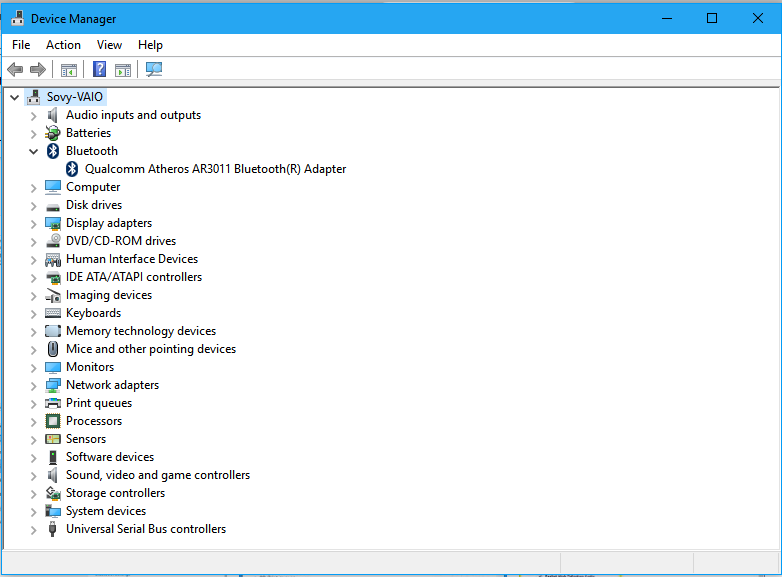
- притисните Тастер за прозор + Кс и изаберите Менаџер уређаја са списка.
- Пронађите Блуетоотх са листе и кликните на њега.
- Пронађите одређени Блуетоотх адаптер инсталиран у вашем систему, кликните десним тастером миша и изаберите Својства.
- Кликните на Возач а затим кликните на Ажурирати драјвер. Када то завршите, требали бисте моћи да користите Блуетоотх функцију на преносном рачунару по жељи.
Један од најчешћих узрока овог проблема је тај што Блуетоотх драјвери у вашем уређају можда застарео и морате да инсталирате најновију верзију.
2. Блуетоотх се не приказује у управитељу уређаја

- То се догађа ако Блуетоотх управљачки програм није компатибилан са Виндовс 10. У овом случају, поново покрените Девице Манагер као што је описано у претходном решењу.
- Овај пут проширите Остали уређаји.
- Десни клик или дуго притисните Непознати уређај и изаберите Својства из менија који се појави.
- Изаберите Детаљи табулатор праћен ИД-ови хардвера од Имовина одељак.
- Ово ће показати ИД (алфанумеричка вредност) од Блуетоотх радио са којим долази ваш уређај.
- Копирајте га десним кликом или дугим притиском на њега и претражите на мрежи да бисте пронашли више информација о Блуетоотх радију у свом уређају.
- Покушајте да пронађете службену веб локацију произвођача Блуетоотх радија и одатле преузмите најновије управљачке програме који су компатибилни са Виндовс 10.
3. Блуетоотх се не приказује у Менаџеру уређаја и нема непознатих уређаја

Ово се односи на онај сценарио када Менаџер уређаја не приказује ни Блуетоотх ни друге уређаје. Ствари би овде биле мало досадније јер требате проширити сваки уређај под Управитељем уређаја који има најмању могућност хостовања Блуетоотх-а под њима.
Када успешно пронађете Блуетоотх уређај и његов родитељски уређај, покушајте да ажурирате управљачки програм.
То се може учинити десним кликом / дугим притиском на родитељски уређај и одабиром Ажурирати драјвер из приказаног менија, а затим Претражите аутоматски ажурирани софтвер за управљачке програме.
Ако ово не успе, покушајте да деинсталирате уређај. Десни клик / дуго притисните уређај и одаберите Деинсталирајте уређај. Поново покрените рачунар. То ће учинити да Виндовс изврши нову инсталацију подразумеваног управљачког програма уређаја.
Друга опција ће вам бити да пронађете веб локацију произвођача и преузмете најновије управљачке програме.
Следећи десни клик / дуго притисните родитељски уређај и изаберите Ажурирати драјвер, онда Потражите софтвер за управљачки програм на мом рачунару и ручно одаберите управљачки програм који сте преузели.
4. Блуетоотх не ради након надоградње на најновију верзију оперативног система Виндовс 10

Ово је још један уобичајени проблем са Виндовс 10 уређајима и чешћи је ако уређај користи прилагођени Блуетоотх профил. У том случају, само поново упарите Блуетоотх уређај и бићете спремни.
Ако и даље не можете да додате Блуетоотх уређај у Виндовс 10, требало би да проверите и уређај који желите да упарите са другим рачунаром и да ли функционише.
Надамо се да су вам горе наведена решења помогла да решите проблеме са Блуетоотхом на које сте наишли. Ако сте наишли на друга решења за решавање овог проблема, кораке за решавање проблема можете да наведете у одељку за коментаре у наставку.
 И даље имате проблема?Поправите их помоћу овог алата:
И даље имате проблема?Поправите их помоћу овог алата:
- Преузмите овај алат за поправак рачунара оцењено одличним на ТрустПилот.цом (преузимање почиње на овој страници).
- Кликните Покрените скенирање да бисте пронашли проблеме са Виндовсом који би могли да узрокују проблеме са рачунаром.
- Кликните Поправи све да реши проблеме са патентираним технологијама (Ексклузивни попуст за наше читаоце).
Ресторо је преузео 0 читаоци овог месеца.

![9 најбољих Блуетоотх тастатура за Виндовс 10 [Водич за 2021]](/f/c5892522de225be299811743c4ced97f.jpg?width=300&height=460)
![3 бежичне тастатуре са тачпедом [Мац, Андроид Бок, ТВ]](/f/db8a6e0cdedd1fcc33fdb0174ddc3b0d.jpeg?width=300&height=460)